Zalo đã trở thành một ứng dụng nhắn tin và gọi điện phổ biến tại Việt Nam. Việc biết cách lập Zalo trên máy tính giúp bạn dễ dàng quản lý công việc, liên lạc với bạn bè và gia đình một cách tiện lợi hơn. Bài viết này sẽ hướng dẫn bạn chi tiết cách cài đặt và sử dụng Zalo trên máy tính.
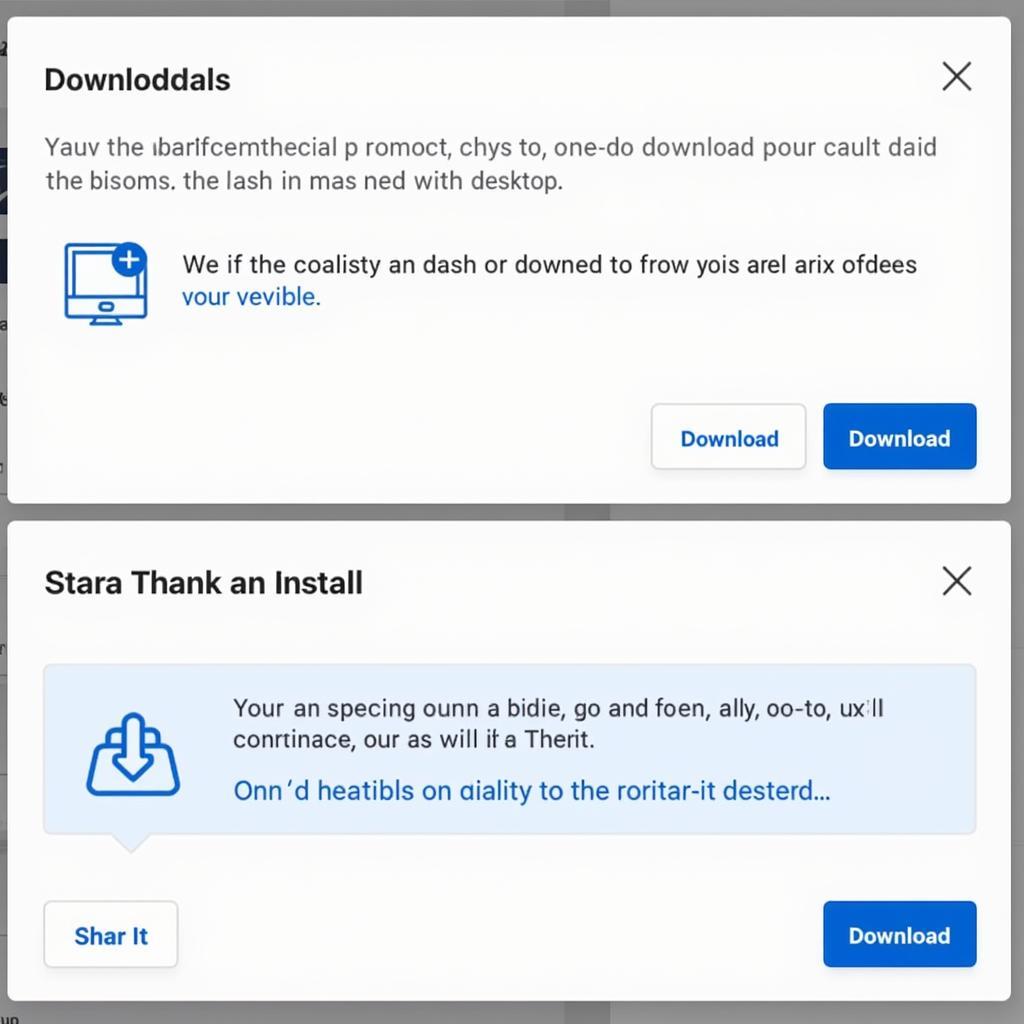 Cài đặt Zalo trên máy tính
Cài đặt Zalo trên máy tính
Zalo trên máy tính cung cấp hầu hết các tính năng giống như trên điện thoại, bao gồm nhắn tin, gọi điện, gọi video, chia sẻ tệp tin, tạo nhóm chat,… Việc sử dụng Zalo trên máy tính giúp bạn tiết kiệm thời gian và tăng hiệu quả công việc, đặc biệt khi bạn cần xử lý nhiều tin nhắn cùng lúc. Bạn có thể dễ dàng chia sẻ tài liệu, hình ảnh từ máy tính lên Zalo mà không cần phải chuyển qua điện thoại. Thao tác gõ phím trên máy tính cũng nhanh chóng và thuận tiện hơn so với trên điện thoại. Nếu bạn đang tìm [cài máy tính] thì việc cài Zalo cũng rất đơn giản.
Tải và Cài Đặt Zalo Cho Windows/macOS
Việc tải và cài đặt Zalo trên máy tính khá đơn giản. Bạn chỉ cần truy cập vào trang web chính thức của Zalo và tải phiên bản phù hợp với hệ điều hành của bạn (Windows hoặc macOS). Sau khi tải về, hãy chạy file cài đặt và làm theo hướng dẫn trên màn hình. Quá trình cài đặt thường diễn ra nhanh chóng và không yêu cầu cấu hình máy tính quá cao.
Các bước cài đặt Zalo trên máy tính
- Truy cập trang web của Zalo.
- Tải phiên bản Zalo phù hợp với hệ điều hành.
- Chạy file cài đặt.
- Làm theo hướng dẫn trên màn hình.
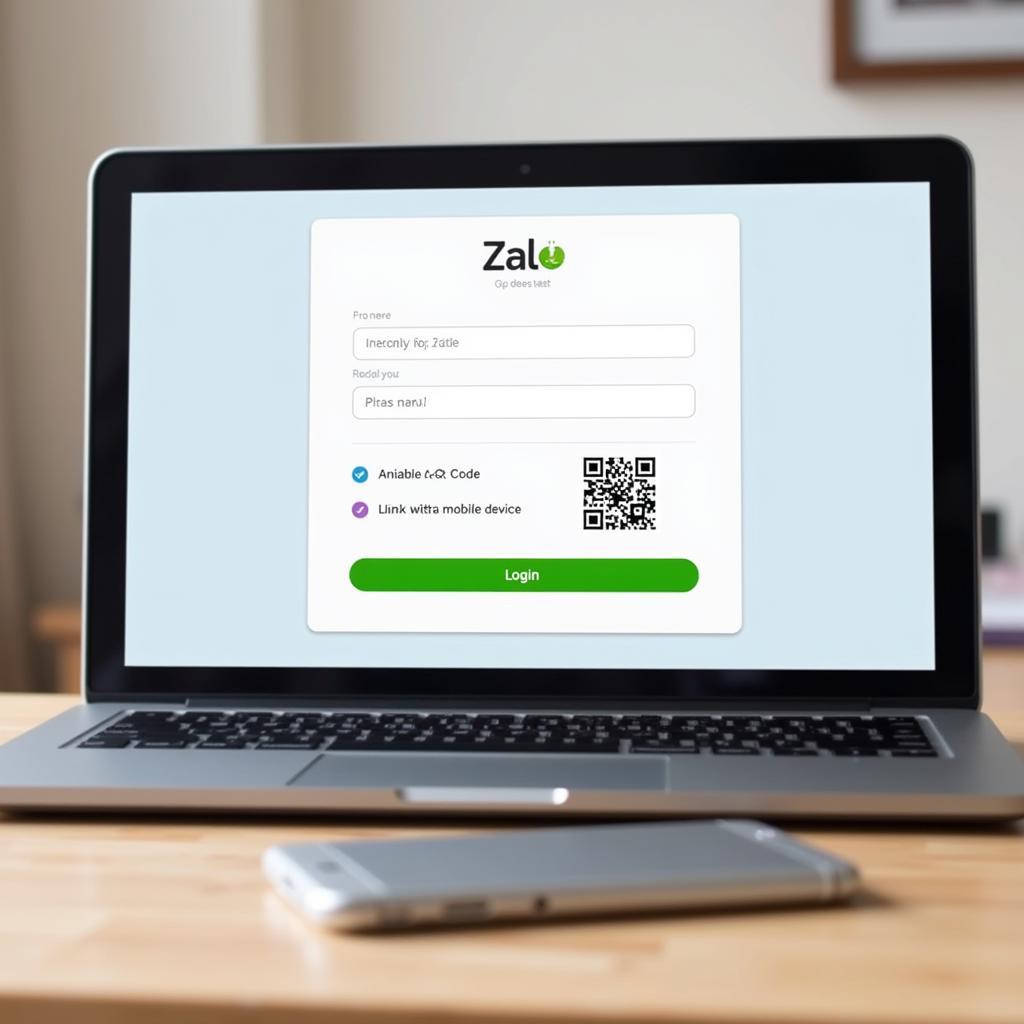 Đăng nhập Zalo trên máy tính
Đăng nhập Zalo trên máy tính
Đăng Nhập Zalo Trên Máy Tính
Sau khi cài đặt xong, bạn có thể đăng nhập Zalo trên máy tính bằng hai cách: quét mã QR hoặc nhập số điện thoại và mật khẩu. Cách quét mã QR nhanh chóng và tiện lợi hơn. Bạn chỉ cần mở ứng dụng Zalo trên điện thoại, vào mục “Kết nối”, chọn “Quét mã QR” và quét mã QR hiển thị trên màn hình máy tính. Nếu bạn gặp vấn đề với [máy tính đăng khoa] hãy kiểm tra lại cài đặt.
Đăng nhập bằng mã QR
- Mở ứng dụng Zalo trên điện thoại.
- Chọn “Kết nối”.
- Chọn “Quét mã QR”.
- Quét mã QR trên màn hình máy tính.
Đăng nhập bằng số điện thoại và mật khẩu
- Nhập số điện thoại đã đăng ký Zalo.
- Nhập mật khẩu.
- Nhấn “Đăng nhập”.
Sử Dụng Zalo Trên Máy Tính
Giao diện Zalo trên máy tính được thiết kế trực quan và dễ sử dụng. Bạn có thể dễ dàng tìm kiếm bạn bè, tạo nhóm chat, gửi tin nhắn, gọi điện và gọi video. Việc quản lý danh bạ và tin nhắn trên máy tính cũng trở nên thuận tiện hơn. Bạn cũng có thể thay đổi [cách đổi ảnh bìa zalo trên máy tính] một cách dễ dàng. Nếu bạn muốn tạo một tài khoản email mới, bạn có thể tham khảo [cách tạo tài khoản gmail trên máy tính].
Ông Nguyễn Văn A, chuyên gia công nghệ thông tin, chia sẻ: “Zalo trên máy tính là một công cụ hữu ích cho cả công việc và cuộc sống. Nó giúp tôi tiết kiệm rất nhiều thời gian trong việc giao tiếp và trao đổi thông tin.”
Kết luận
Cách lập Zalo trên máy tính rất đơn giản và nhanh chóng. Hy vọng bài viết này đã cung cấp cho bạn những thông tin hữu ích về cách cài đặt và sử dụng Zalo trên máy tính.
FAQ
- Tôi có thể sử dụng Zalo trên máy tính mà không cần điện thoại không?
- Làm thế nào để đăng xuất Zalo trên máy tính?
- Tôi có thể gọi video nhóm trên Zalo máy tính không?
- Tôi quên mật khẩu Zalo, làm thế nào để lấy lại?
- Zalo trên máy tính có tốn phí không?
- Làm thế nào để cập nhật Zalo trên máy tính?
- Tôi có thể sử dụng nhiều tài khoản Zalo trên cùng một máy tính không?
Khi cần hỗ trợ hãy liên hệ Số Điện Thoại: 0373298888, Email: [email protected] Hoặc đến địa chỉ: 86 Cầu Giấy, Hà Nội. Chúng tôi có đội ngũ chăm sóc khách hàng 24/7.


